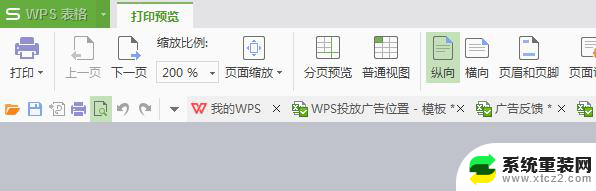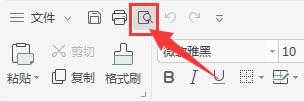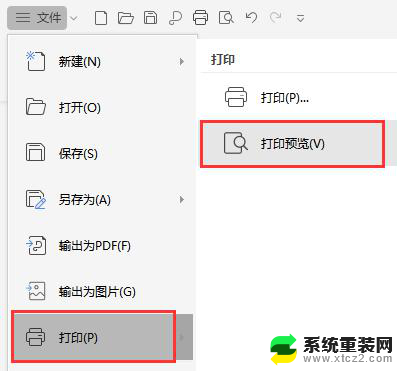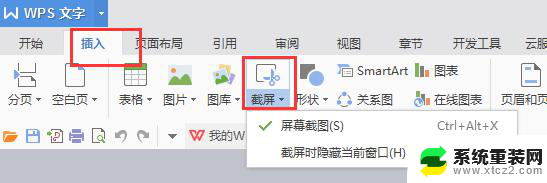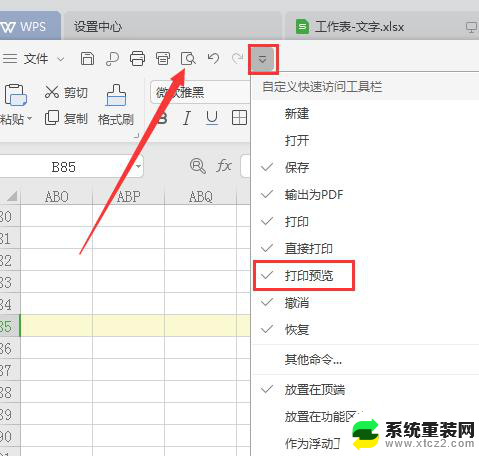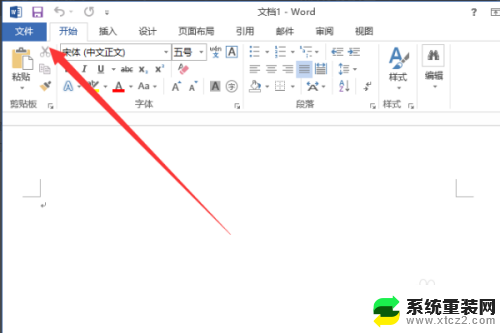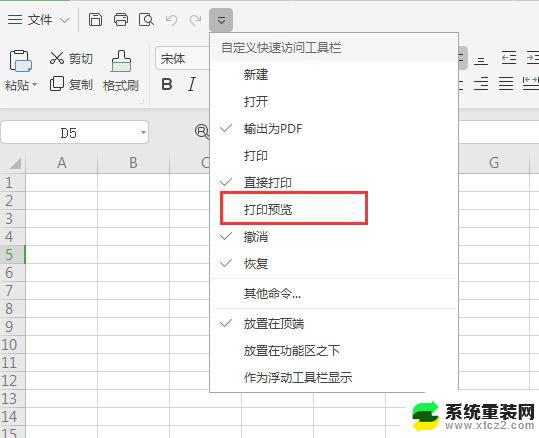wps样式怎么预览 、word的就可以直接在样式栏中预览 word中的样式栏如何直接预览
更新时间:2024-05-03 11:47:13作者:jiang
在使用wps或Word进行编辑时,样式的预览是一个非常方便的功能,在wps中,只需将鼠标悬停在样式栏中的某个样式上,即可实时预览该样式在文档中的效果。这使得我们在选择合适的样式时能够更加直观地了解其外观和布局。而在Word中,我们可以直接在样式栏中点击某个样式,然后在文档上方的样式预览区域中即可实时查看该样式的效果。这种预览功能的设置,让我们在编辑过程中能够更快速、准确地选择和应用适合的样式,提高了工作效率。无论是使用wps还是Word,样式预览的功能都为我们的编辑工作带来了便利,让我们能够更加专注于文本内容的创作。

在“开始”选项卡上,单击“新样式”右下角小图标。打开“样式和格式”任务窗格。

在任务窗格的底端的“显示”列表,选择“所有样式”。您会发现“应用格式”列表中已经列出了全部的样式。
如下图所示:
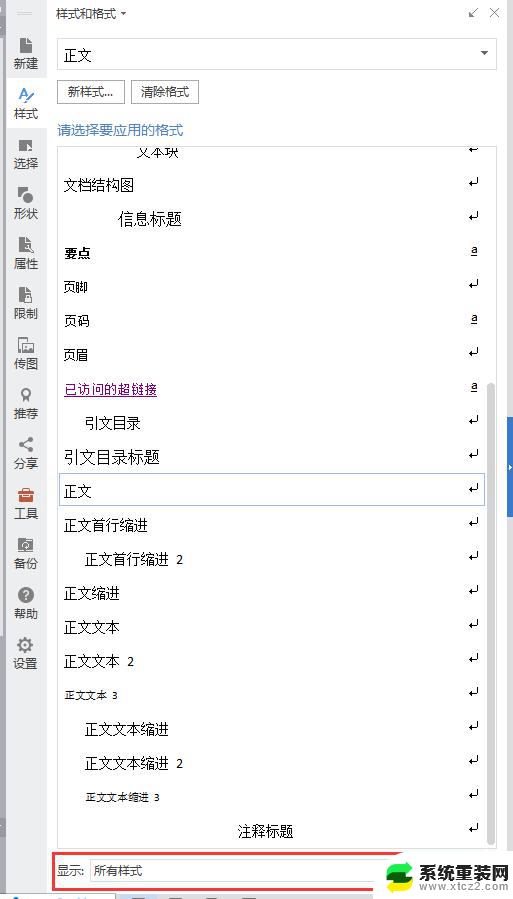
以上就是关于 wps 样式如何预览、而 Word 则可以直接在样式栏中预览的全部内容,如果您遇到了类似的情况,可以按照本文方法来解决。